文章详情页
如何彻底关闭win10的自动更新
2020年,微软停止了win7版本的更新,然而最让人头疼的就是Win10自带的自动更新机制,只要一更新,系统就毛病不断,问题就非常的多,严重影响我们的操作体验。那么如何彻底关闭win10的自动更新,今天小编带来了详细的介绍,具体的一起来看看吧。

1、首先鼠标右键单击“此电脑”,选择“管理”,点击“服务”。
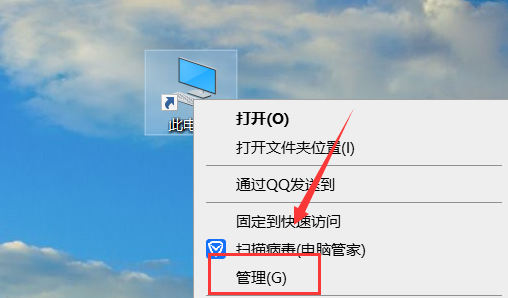
2、然后在“服务”中找到“Windows Update”,点击“登录”
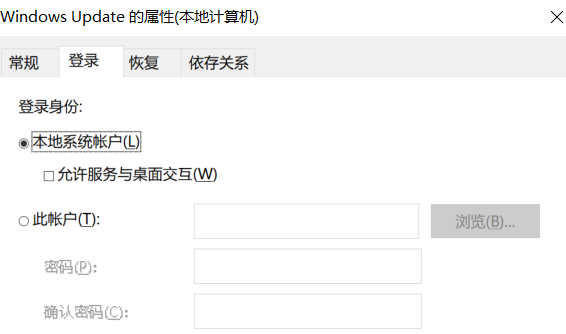
3、最后在“恢复”中设置重置天数,点击“确定”。
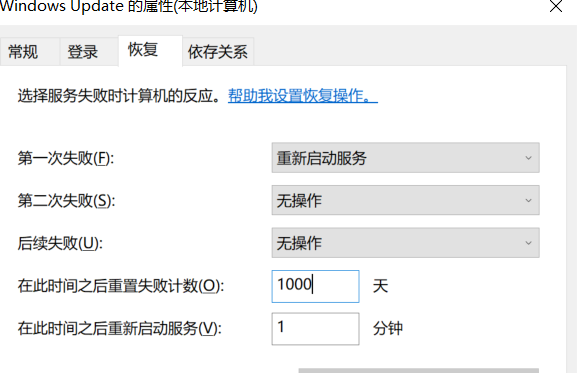
4、然后退回桌面,按下“win+r”,输入“regedit”点击确定进入注册表。
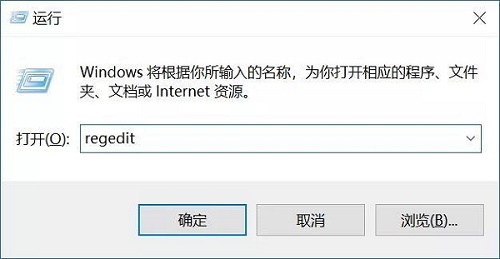
5、在注册表中按图示位置找到“Start”文件,右键选择“修改”。
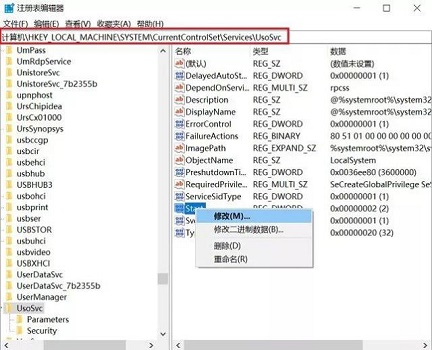
6、安装图示方法将数值设置为“4”。
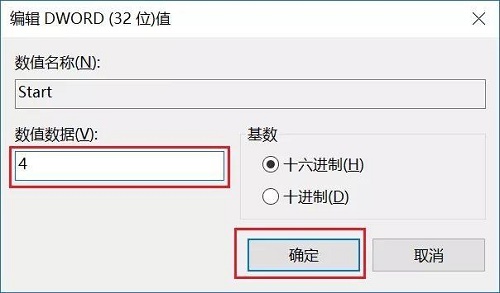
7、接着我们找到“FailureActions”,右键修改,按照图示方法进行修改,再点击确定就可以了。
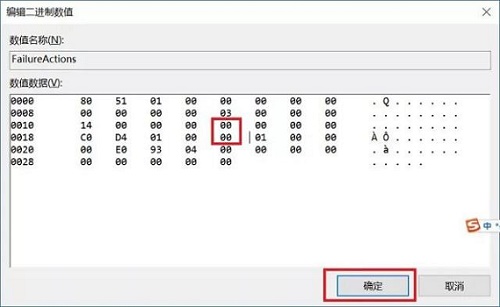
相关文章:如何关闭Win10自动更新 | win10开机速度慢怎么办
以上就是好吧啦网为您带来的彻底关闭win10自动更新的方法,希望可以解决掉您的困惑。想了解更多的问题请收藏好吧啦网哟。欢迎您的查看。
以上就是如何彻底关闭win10的自动更新的全部内容,望能这篇如何彻底关闭win10的自动更新可以帮助您解决问题,能够解决大家的实际问题是好吧啦网一直努力的方向和目标。
上一条:win10家庭版关闭自动更新方法下一条:win10彻底关闭自动更新
相关文章:
1. windows10游戏提示internal error 0x06:System error的解决方法2. Fdisk硬盘分区图文教程(超详细)3. 微软Windows HPC 2008 Server即将发布4. Windows10系统如何退出组织?5. CentOS上的安全防护软件Selinux详解6. Win10电脑8g内存虚拟内存怎么设置?7. Win11Beta预览版22621.1180和22623.1180发布 附KB5022363内容汇总8. AIX上克隆rootvg的操作方法 9. freebsd 服务器 ARP绑定脚本10. Win11 Build预览版25276怎么启用新版文件管理器?
排行榜

 网公网安备
网公网安备